Videresend tekstbeskeder fra din iPhone til andre enheder
Med funktionen Videresendelse af sms på din iPhone kan de sms-, mms- og RCS-beskeder, du sender og modtager på din iPhone, også vises på din Mac, iPad og Apple Vision Pro, så du kan fortsætte samtalen fra den ønskede enhed.
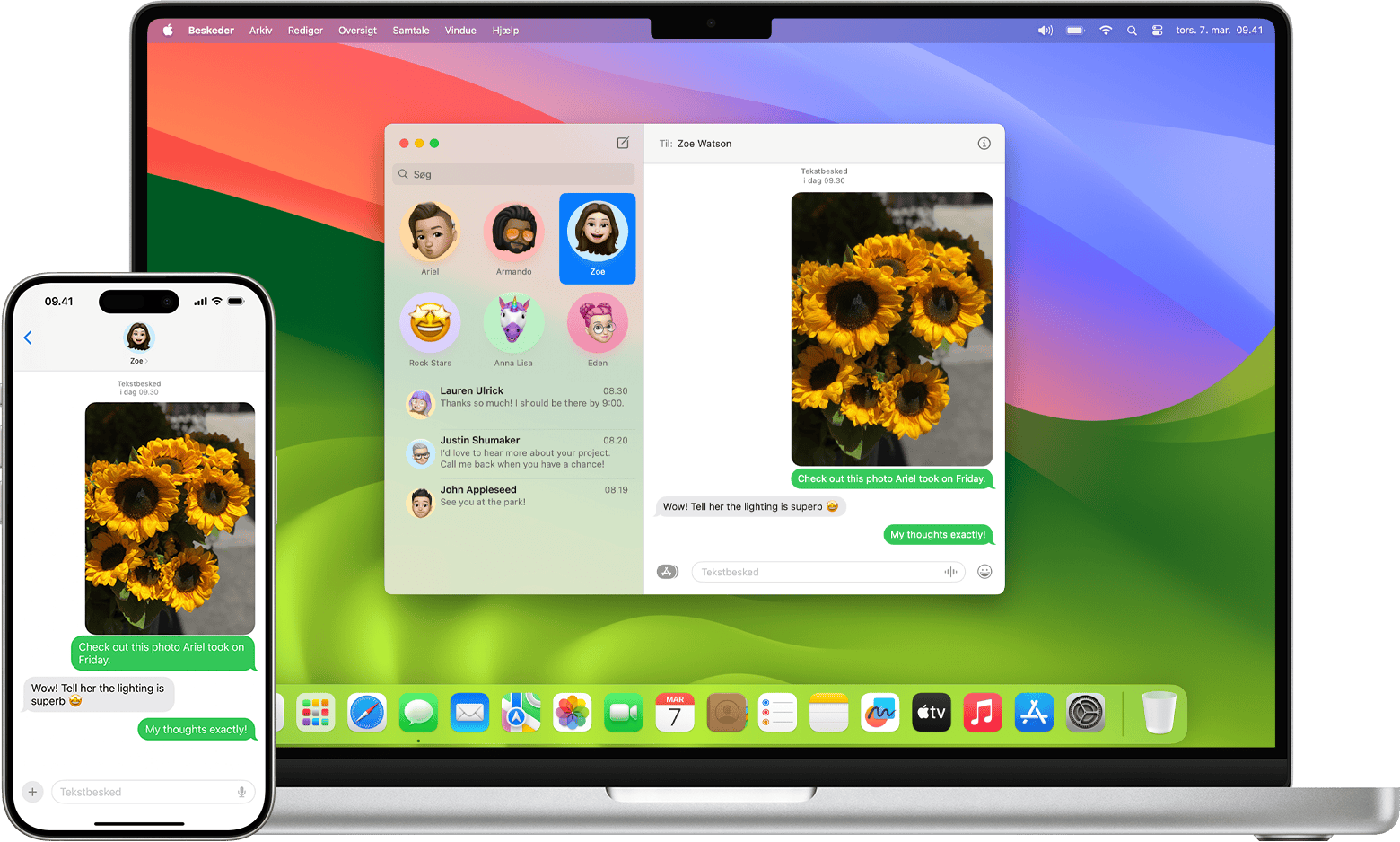
Videresend beskeder automatisk
Hvis du vil bruge disse metoder til automatisk videresendelse af sms, mms, eller RCS-beskeder til en eller flere af dine andre enheder, skal den anden enhed være logget ind på den samme Apple-konto som din iPhone, og din iPhone skal være forbundet til et Wi-Fi- eller mobilnetværk.
Indstil beskeder i iCloud, som omfatter videresendelse af sms
Når du indstiller beskeder i iCloud på dine enheder, holdes hele din beskedhistorik opdateret på tværs af disse enheder, selv når du indstiller en ny enhed. Det omfatter beskeder, der er sendt eller modtaget med sms, mms, RCS eller iMessage. Du behøver ikke at indstille Videresendelse af sms separat, da denne funktion er indbygget i Beskeder i iCloud.
Du kan også indstille Videresendelse af sms separat
Hvis du ikke bruger Beskeder i iCloud, eller hvis beskeder ikke videresendes som forventet:
På din iPhone: Gå til Indstillinger > Apps > Beskeder.
Tryk på Videresendelse af sms. (Hvis du ikke kan se den, skal du slå iMessage fra og til igen og derefter trykke på Send og modtag og logge ind igen).
Tryk for at slå hver enhed til, som du vil tillade at sende og modtage beskeder fra denne iPhone.
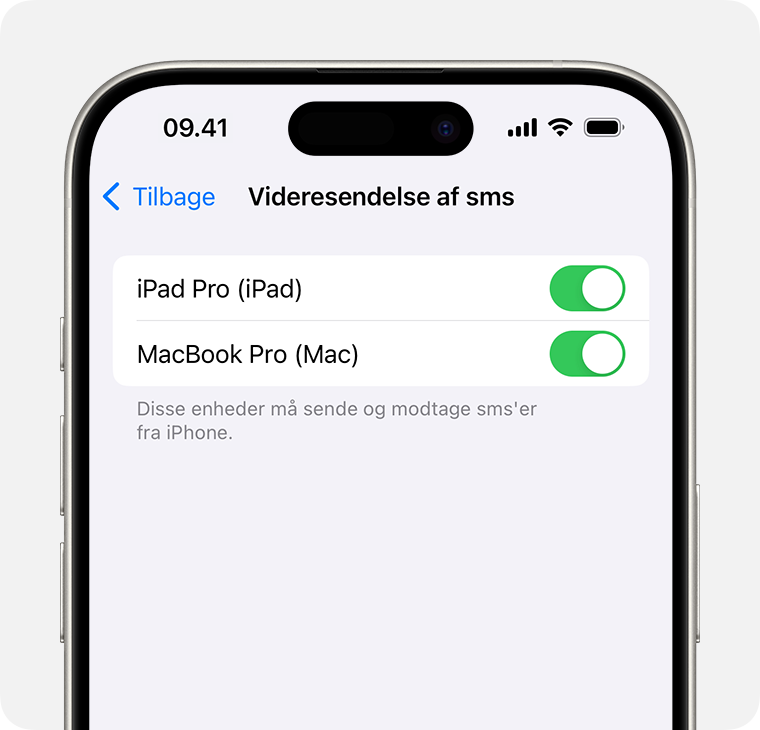
Hvis du vælger en enhed, der ikke brugertofaktorgodkendelse til din Apple-kontovises der en bekræftelseskode på hver af dine andre enheder: Indtast denne kode på din iPhone.
Hvis du ikke kan se en eller flere af dine andre enheder i indstillingerne for Videresendelse af sms:
iPad: Gå til Indstillinger > Apps > Beskeder, og kontroller, at iMessage er slået til. Tryk på Send og modtag, og kontroller derefter, at den Apple-konto, der vises nederst på denne skærm, er den samme som på din iPhone. Hvis den ikke er den samme, skal du klikke på den for at logge ud og derefter logge ind med den rigtige Apple-konto.
Mac: Åbn appen Beskeder. På menulinjen skal du vælge Beskeder > Indstillinger. Klik på iMessage, og kontroller, at den Apple-konto, der vises i dette vindue, er den samme som på din iPhone. Hvis den ikke er den samme, skal du klikke Log ud og derefter logge ind med den rigtige Apple-konto.
Apple Vision Pro: Gå til Indstillinger > Apps > Beskeder, og sørg for, at iMessage er slået til. Tryk på Send og modtag, og kontroller derefter, at den Apple-konto, der vises nederst på denne skærm, er den samme som på din iPhone. Hvis den ikke er den samme, skal du klikke på den for at logge ud og derefter logge ind med den rigtige Apple-konto.
Videresend beskeder manuelt
Uanset om du har slået Beskeder i iCloud eller Videresendelse af sms til eller fra, kan du manuelt videresende beskeder, som du vælger, til andre enheder.
Videresend og del beskeder på iPhone
